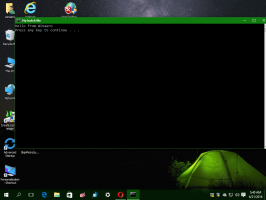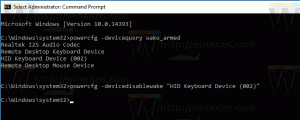Направите пречицу за удаљену радну површину за рачунар у оперативном систему Виндовс 10
У овом чланку ћемо видети како да направите пречицу за успостављање везе са рачунаром са протоколом Ремоте Десктоп у оперативном систему Виндовс 10. Ово ће вам омогућити да брже успоставите везе са циљним рачунаром преко протокола Ремоте Десктоп.
Пре него што наставимо, ево неких детаља о како функционише РДП. Док било које издање Виндовс 10 може да делује као клијент удаљене радне површине, да бисте угостили удаљену сесију, морате да користите Виндовс 10 Про или Ентерприсе. Можете да се повежете са Виндовс 10 удаљеном радном површином са другог рачунара који ради под оперативним системом Виндовс 10 или са старије верзије оперативног система Виндовс као што је Виндовс 7 или Виндовс 8 или Линук. Виндовс 10 се испоручује са клијентским и серверским софтвером који се не добија из кутије, тако да вам није потребан никакав додатни софтвер инсталиран.
Пре свега, омогућите удаљену радну површину на циљном рачунару као што је овде описано:
Како омогућити удаљену радну површину (РДП) у оперативном систему Виндовс 10
мстсц.еке је уграђени клијентски софтвер који омогућава повезивање са рачунаром преко протокола за удаљену радну површину (РДП). То је посебан мрежни протокол који омогућава кориснику да успостави везу између два рачунара и приступи радној површини удаљеног хоста. Локални рачунар се често назива "клијент". Ако користите Виндовс, у већини случајева користите мстсц.еке за повезивање са другим рачунаром преко РДП-а.
У претходном чланку сам покрио опције командне линије за мстсц.еке које можете применити у дијалогу Покрени. Видите
Аргументи командне линије за удаљену радну површину (мстсц.еке).
Постоји специјална опција /в која омогућава навођење адресе удаљеног рачунара или његовог имена.
/v: - Одређује удаљени рачунар на који желите да се повежете.
Ову опцију можете користити да бисте брже успоставили везе. На пример, можете креирати пречицу и поставити аргумент /в у његов циљни оквир.
Да бисте креирали пречицу за удаљену радну површину за рачунар у оперативном систему Виндовс 10, урадите следеће.
- Кликните десним тастером миша на празан простор на радној површини. Изаберите Ново - Пречица у контекстуалном менију (погледајте снимак екрана).
- У циљни оквир пречице откуцајте следеће:
мстсц.еке /в: име рачунара
Алтернативно, могуће је проследити ИП адресу циљног рачунара (ремоте Десктоп хост).мстсц.еке /в: 10.0.2.16
- Користите било које име које желите за пречицу. Кликните на дугме Заврши када завршите.
Сада можете да преместите ову пречицу на било коју погодну локацију, закачите га на траку задатака или на Старт,додајте у све апликације или додајте у Куицк Лаунцх (погледајте како да омогућите брзо покретање). Можете такође додели глобални интервентни тастер до ваше пречице.
Поновите ове кораке за све рачунаре на које желите да се повежете.
Чланци од интереса:
- Како омогућити удаљену радну површину (РДП) у оперативном систему Виндовс 10
- Повежите се на Виндовс 10 помоћу удаљене радне површине (РДП)
- Промените порт за удаљену радну површину (РДП) у оперативном систему Виндовс 10
- Пречице на тастатури удаљене радне површине (РДП) у оперативном систему Виндовс 10
- Аргументи командне линије за удаљену радну површину (мстсц.еке).